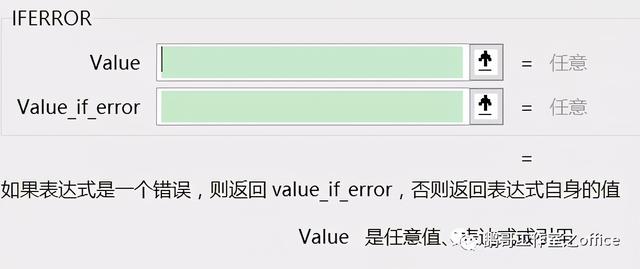忽略错误值求和,最常见的做法是使用“SUM IFERROR”函数组合或者使用SUMIF函数,这2个方法都很常用,但今天要跟大家讲的并不是这2个方法,而是另外一个函数,这个函数的功能有几十种,忽略错误值只是其中的一种功能,你能猜到是哪个函数吗?
这个函数就是AGGREGATE函数,该函数可以说是许多函数的一个集合,参数也是比较复杂的,需要自己花时间去研究研究。
下面跟大家一起看看如何用这个函数实现忽略错误值求和。
具体操作步骤如下:
下图中要根据D列的“发行价”求出总金额,并将结果显示在D12单元格中。

1、选中D12单元格 -- 在编辑栏中输入公式“=AGGREGATE(9,6,D3:D11)”-- 按Enter键回车。
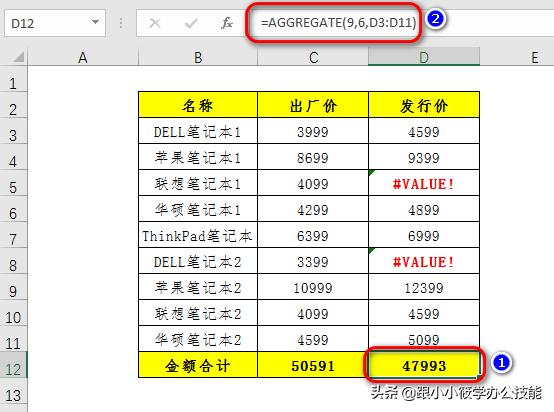
2、动图演示如下。
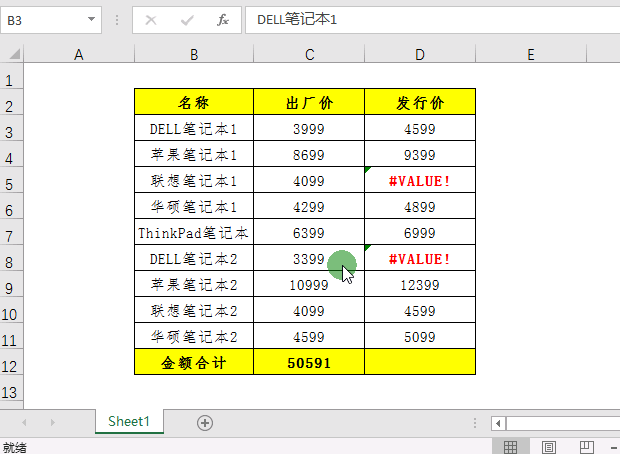
3、公式解析。
AGGREGATE函数有2种语法结构:引用形式和数组形式。
引用形式:
=AGGREGATE(function_num, options, ref1, [ref2], …)
数组形式:
=AGGREGATE(function_num, options, array, [k])

第1个参数function_num:只能是1-19之间的任意一个数字。上述公式中第一个参数为“9”表示的是“SUM”,也就是求和的意思。各个数字对应什么函数,可以看看下图。
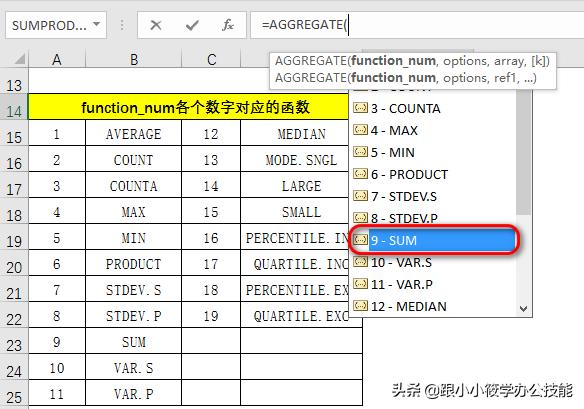
第2个参数options:表示在函数的计算区域内要忽略哪些值。这个参数也是一个数值。取值0-7。上述公式中第2个参数“6”表示“忽略错误值”。

第3个参数ref1和array:可以为单元格区域的引用或者是数组或者是数组公式。上述公式中第3个参数“D3:D11”表示的是要求和的单元格区域。
第4个参数这里不需要用到,所以可以省略不写。
以上就是忽略错误值求和的一个新技巧,知道这个函数的人不多,你学会了吗?敬请转发点赞,您的鼓励就是我们前进的动力!

您的每一份赞赏、转发、评论、点赞、收藏都将成为我们写出更多优质教程的动力!
,